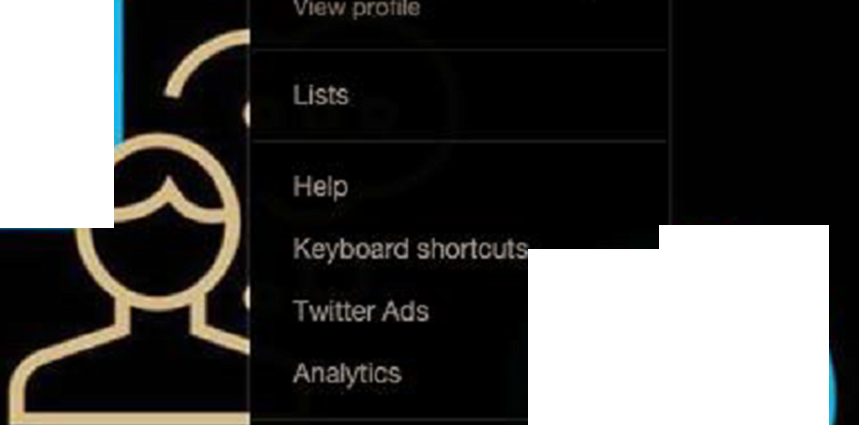Ký hiệu # , được gọi là thẻ bắt đầu bằng #, được sử dụng để đánh dấu các từ khóa hoặc chủ đề trong một Tweet. Nó được tạo ra một cách hữu cơ bởi người dùng Twitter như một cách để phân loại các tin nhắn. Mọi người sử dụng biểu tượng thẻ bắt đầu bằng # trước từ khóa hoặc cụm từ có liên quan (không có dấu cách) trong Tweet của họ để phân loại các Tweet đó và giúp chúng hiển thị dễ dàng hơn trong Tìm kiếm trên Twitter. Nhấp vào một từ được gắn thẻ bắt đầu bằng # trong bất kỳ tin nhắn nào sẽ hiển thị cho bạn tất cả các Tweet khác được đánh dấu bằng từ khóa đó.
Hashtags có thể xuất hiện ở bất kỳ đâu trong Tweet – ở đầu, giữa hoặc cuối; và thậm chí có thể trở thành chủ đề thịnh hành trên Twitter.
Cân nhắc khi sử dụng Hashtags trên Twitter
Một số điểm chính liên quan đến thẻ bắt đầu bằng # là:
- Nếu bạn Tweet với một thẻ bắt đầu bằng # trên một tài khoản công khai, bất kỳ ai thực hiện tìm kiếm thẻ bắt đầu bằng # đó đều có thể tìm thấy Tweet của bạn.
- Đừng #spam #with #hashtags.
- Đừng gắn thẻ quá nhiều một Tweet.
Chỉ sử dụng thẻ bắt đầu bằng # trên Tweet có liên quan đến chủ đề

Các loại Hashtags Twitter
Có các loại và cách sử dụng thẻ bắt đầu bằng # nổi bật sau:
Hashtags thương hiệu
Thẻ bắt đầu bằng # thương hiệu có thể được tạo để đại diện cho thương hiệu của bạn một cách nhất quán trên Twitter. Bạn sẽ luôn sử dụng cùng một thẻ bắt đầu bằng # bất kể bạn đang quảng cáo gì. Bạn tạo thẻ bắt đầu bằng # thương hiệu của riêng bạn. Đặt nó thành tên công ty của bạn hoặc một dòng giới thiệu mà mọi người biết (hoặc sẽ biết) về doanh nghiệp của bạn. Sử dụng nó làm thẻ kinh doanh trung tâm của bạn, mà bạn – và khách hàng của bạn – có thể sử dụng bất kỳ lúc nào và trên bất kỳ trang web xã hội nào.
Thẻ Hashtags của Chiến dịch
Thẻ bắt đầu bằng # của chiến dịch được sử dụng cho mỗi chiến dịch tiếp thị của bạn và sẽ có tuổi thọ tương đối ngắn. Đối với thẻ chiến dịch, hãy đặt nó thành một từ hoặc cụm từ duy nhất cho cuộc thi hoặc quảng cáo ngắn hạn của bạn
Thẻ bắt đầu bằng # thịnh hành
Một hashtag xu hướng không có gì khác ngoài một chủ đề hashtag rất phổ biến. Bạn có thể biết mọi người đang nói về xu hướng hiện nay là gì? ; có nghĩa là họ đang đề cập đến các thẻ bắt đầu bằng # được nhắc đến nhiều nhất hiện nay.
Các thẻ bắt đầu bằng # theo xu hướng được thay đổi liên tục theo thời gian thực. Ví dụ: 10 xu hướng hàng đầu có thể thiết lập và biến mất trong vòng vài phút. Khi bạn thấy xu hướng liên quan đến doanh nghiệp của mình, bạn có thể tham gia vào xu hướng đó bằng cách sử dụng thẻ này.
Thẻ băm nội dung
Đây là những thẻ bắt đầu bằng # bạn có thể sử dụng trong bài viết của mình. Chúng không có thương hiệu và chúng không được sử dụng để xác định doanh nghiệp hoặc hoạt động tiếp thị của bạn. Chúng có thể là xu hướng hoặc có thể không. Thẻ bắt đầu bằng # nội dung cải thiện SEO cho các bài đăng của bạn.
Thẻ băm sự kiện
Thẻ bắt đầu bằng # dựa trên sự kiện có thể thú vị khi đưa vào bản cập nhật nội dung. Một sự kiện có thể là bất cứ điều gì, từ hội chợ cộng đồng địa phương, đến lễ kỷ niệm nổi tiếng toàn cầu, ra mắt sản phẩm trực tiếp hoặc hội thảo trực tiếp trên web mà bạn đang tổ chức trực tuyến.
Thẻ bắt đầu bằng # vị trí
Nếu bạn là một doanh nghiệp có trụ sở tại địa phương, bạn cần kết nối với khách hàng địa phương của mình. Sử dụng các thẻ bắt đầu bằng # được nhắm mục tiêu theo địa lý cụ thể để làm cho doanh nghiệp của bạn được biết đến trong thành phố của bạn
Tiếp thị trên Twitter – Retweets
weet lại là một cách đơn giản để đăng lại Tweet của người khác. Bằng cách đăng lại, bạn có thể chia sẻ nội dung của người dùng khác với những người theo dõi của bạn và cộng đồng Twitter nói chung.
Không có giới hạn về số lượt retweet mà một Tweet có thể có, tuy nhiên, Twitter sẽ chỉ hiển thị 100 lượt retweet gần đây nhất. Ngoài ra, lượt retweet được tính theo giới hạn 1.000 Tweet mỗi ngày của người dùng.
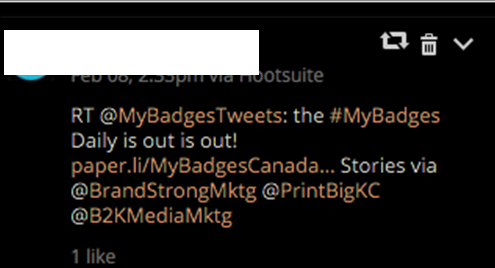
Làm thế nào để nhận ra Re-Tweet?
Theo Twitter.com –
- Retweet trông giống như Tweet bình thường với tên tác giả và tên người dùng bên cạnh, nhưng được phân biệt bằng biểu tượng Retweet và tên của người dùng đã tweet lại Tweet đó. Nếu bạn thấy tin nhắn từ một người lạ trong dòng thời gian của mình, hãy tìm thông tin được tweet lại bằng thông tin trong Tweet – người đăng tải lại phải là người mà bạn theo dõi
- Đôi khi mọi người gõ RT ở đầu Tweet để cho biết rằng họ đang đăng lại nội dung của người khác. Đây không phải là một lệnh hoặc tính năng chính thức của Twitter, nhưng biểu thị rằng họ đang trích dẫn Tweet của người dùng khác.
- Các tweet lại có thể xuất hiện khác nhau trong các ứng dụng của bên thứ ba và sẽ chỉ hiển thị trong các ứng dụng nếu chúng đang sử dụng API Retweet của Twitter. Nhiều ứng dụng đã tích hợp phiên bản retweet của riêng chúng – những Tweet đó không được coi là Retweet chính thức trên Twitter. Để kiểm tra, hãy thử đăng lại từ ứng dụng yêu thích của bạn, sau đó kiểm tra hồ sơ của bạn trên web.
Retweets xuất hiện ở đâu?
Đây là nơi bạn có thể xem các tweet khác nhau –
Tweets được Người theo dõi của bạn Tweet lại
- Bạn có thể thấy các Tweet lại mà người theo dõi của bạn đã tweet lại trong dòng thời gian Trang chủ của bạn .
- Các tweet lại, giống như Tweet thông thường, sẽ không hiển thị từ những người bạn đã chặn.
Tweet mà bạn đã tweet lại
- Nếu bạn retweet người nào đó mà bạn theo dõi, nó sẽ hiển thị trên dòng thời gian hồ sơ của bạn.
Nếu bạn retweet người nào đó mà bạn không theo dõi, nó sẽ hiển thị trên cả trang chủ và dòng thời gian tiểu sử của bạn.
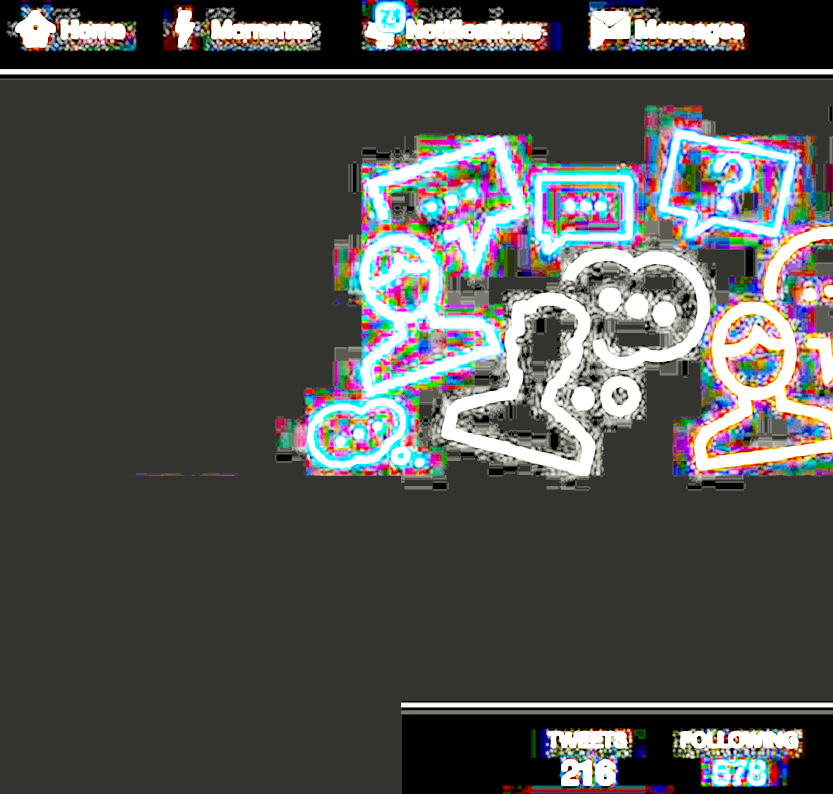
Tweet của bạn mà người khác đã tweet lại
- Đi tới Thông báo trong thanh điều hướng trên cùng. Trong phần Thông báo, bạn sẽ thấy tất cả hoạt động liên quan đến Tweet của bạn – bao gồm cả những gì đã được tweet lại gần đây và bởi ai

Đang tắt tính năng Retweets
Bạn có thể tắt tính năng Retweets cho một người dùng cụ thể nếu bạn không thích những gì họ chia sẻ.
- Chọn Tắt tính năng đăng lại từ trình đơn thả xuống biểu tượng bánh răng trên hồ sơ của người dùng.
- Việc bật hoặc tắt Retweets không có hiệu lực trở về trước; có nghĩa là bạn không thể xóa các Retweet đã có trong dòng thời gian của mình.
Không thể tắt TẤT CẢ các Tweet lại từ TẤT CẢ người dùng.

Hoàn tác hoặc xóa các tweet lại
Bạn có thể lùi lại một Retweet bạn đã thực hiện bằng cách nhấp vào tweet lại trong Tweet. Thao tác này sẽ xóa tweet khỏi dòng thời gian của bạn, nhưng sẽ không xóa Tweet ban đầu.
Tại sao một số Tweet không thể được Tweet lại?
Dưới đây là một số lý do tại sao một số tweet không thể được tweet lại –
- Nếu Tweet của người dùng khác được bảo vệ , bạn sẽ không thể đăng lại nội dung của họ. Nếu bạn thấy biểu tượng Khóa bên cạnh tên và thông tin của người dùng trên trang hồ sơ hoặc trên Tweet của họ, thì Tweet của họ được bảo vệ và bạn sẽ không thể chia sẻ Tweet của họ trên dòng thời gian của mình thông qua tính năng Retweet của Twitter.
- Bạn có thể thấy Tweet của họ trong dòng thời gian của mình vì họ đã chấp nhận yêu cầu theo dõi của bạn, nhưng vì họ đã chọn không chia sẻ công khai Tweet của họ nên bạn hoặc bất kỳ ai khác không thể tweet lại Tweet của họ.
Bạn không thể đăng lại Tweet của chính mình. Tuy nhiên, nếu Tweet của bạn ở chế độ công khai, những người khác sẽ có thể retweet bạn.
Tiếp thị Twitter – Danh sách
Một Danh sách trên Twitter là một nhóm biên soạn của người sử dụng Twitter. Với Danh sách Twitter, bạn có thể tạo danh sách được cá nhân hóa hoặc đăng ký vào danh sách do người dùng khác soạn thảo. Khi xem Danh sách Twitter, bạn sẽ chỉ có thể xem một luồng bài đăng từ những người dùng đó được thêm vào Danh sách Twitter cụ thể. Danh sách Twitter chỉ được sử dụng để đọc Tweet. Theo Twitter.com, bạn không thể gửi hoặc hướng một Tweet đến các thành viên trong danh sách mà chỉ những thành viên trong danh sách đó mới có thể xem được.
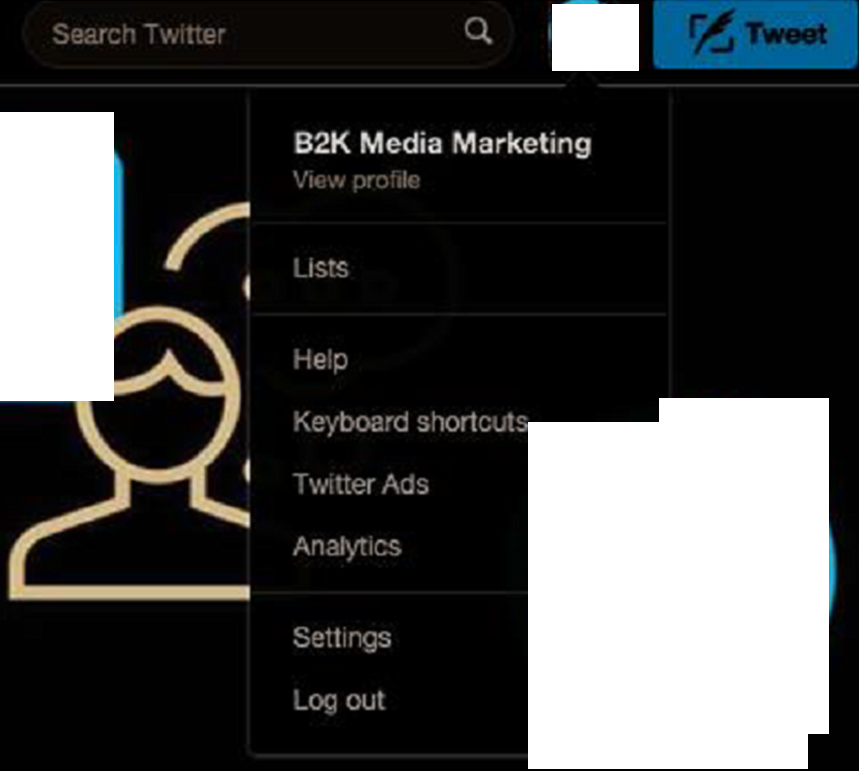
Tạo danh sách trên Twitter
Để tạo một danh sách, hãy làm theo các bước đã cho –
- Đi tới trang Danh sách của bạn. Điều này có thể được thực hiện theo hai cách –
- Qua menu thả xuống biểu tượng Hồ sơ ở thanh điều hướng trên cùng bên phải.
- Bằng cách truy cập trang hồ sơ của bạn và nhấp vào Danh sách .
- Nhấp vào Tạo danh sách.
- Nhập tên cho danh sách của bạn
- Nhập một mô tả ngắn cho danh sách.
- Chọn nếu bạn muốn danh sách ở chế độ riêng tư (chỉ bạn mới có thể truy cập) hoặc công khai (bất kỳ ai cũng có thể đăng ký vào danh sách).
- Nhấp vào Lưu danh sách .
Lưu ý – Tên danh sách không được vượt quá 25 ký tự, cũng như không được bắt đầu bằng một số.

Cập nhật danh sách Twitter
Để thêm hoặc xóa mọi người khỏi danh sách của bạn –
- Nhấp vào menu thả xuống Biểu tượng bánh răng trên hồ sơ của người dùng.
- Chọn Thêm hoặc xóa khỏi danh sách . (Bạn không cần phải theo dõi người dùng để thêm họ vào danh sách của mình.)
- Một cửa sổ bật lên xuất hiện hiển thị các danh sách đã tạo của bạn.
- Chọn danh sách bạn muốn thêm người dùng vào hoặc bỏ chọn danh sách bạn muốn xóa người dùng.
- Để kiểm tra xem người dùng bạn muốn thêm có được đưa vào danh sách đó thành công hay không, hãy điều hướng đến tab Danh sách trên trang hồ sơ của bạn.
- Bấm vào danh sách mong muốn.
- Nhấp vào Thành viên .
- Người xuất hiện trong danh sách thành viên.
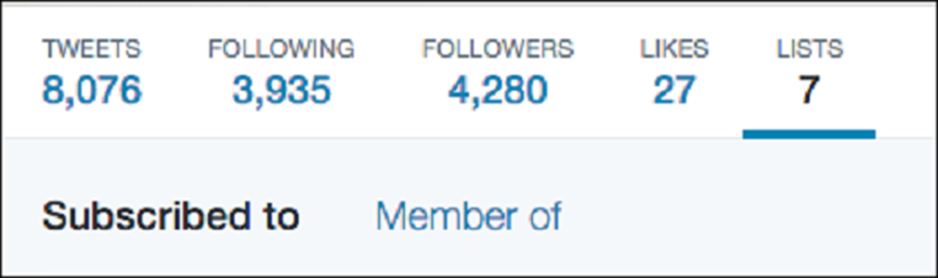
Tìm hiểu xem tôi đang ở trên danh sách Twitter nào
Để xem danh sách bạn đang ở –
- Đi tới trang Danh sách của bạn.
- Nhấp vào Thành viên của .
Điều này sẽ cho bạn thấy bạn đang ở trong danh sách nào.
Tìm URL danh sách trên Twitter
Để tìm URL của danh sách để chia sẻ –
- Chuyển đến Danh sách bạn muốn chia sẻ.
- Sao chép URL hiển thị trong thanh địa chỉ của trình duyệt của bạn. Nó sẽ trông giống như thế này – https://twitter.com/username/lists/list_name
- Dán URL vào một tin nhắn cho một cá nhân mà bạn muốn chia sẻ danh sách.
Xem Tweet từ một danh sách
Để xem Tweet từ danh sách –
- Đi đến trang hồ sơ của bạn.
- Nhấp vào tab Danh sách .
- Nhấp vào danh sách bạn muốn xem. Bạn sẽ thấy dòng thời gian của các Tweet từ những người dùng có trong danh sách đó.
Chỉnh sửa danh sách Twitter
Để chỉnh sửa hoặc xóa danh sách –
- Đi đến trang hồ sơ của bạn.
- Nhấp vào tab Danh sách. Bạn sẽ thấy danh sách bạn đã tạo và danh sách của những người khác mà bạn theo dõi trong mục Đã đăng ký .
- Chọn danh sách bạn muốn chỉnh sửa hoặc xóa khỏi danh sách bạn đã tạo.
- Nhấp vào Chỉnh sửa để cập nhật chi tiết danh sách của bạn hoặc nhấp vào Xóa để xóa toàn bộ danh sách.
Bạn không thể thêm hoặc xóa những người khỏi danh sách của mình trên trang này. Bạn phải làm điều đó từ các trang hồ sơ của từng cá nhân mà bạn muốn thêm hoặc xóa.
Đăng ký Danh sách của Người khác
Để đăng ký vào danh sách của người khác –
- Nhấp vào Danh sách khi xem hồ sơ của ai đó.
- Chọn danh sách bạn muốn đăng ký.
- Từ trang danh sách, nhấp vào Đăng ký để theo dõi danh sách.
Bạn có thể theo dõi danh sách mà không cần theo dõi từng người dùng trong danh sách